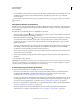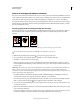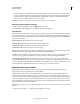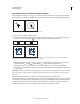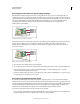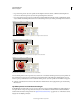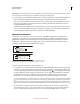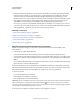Operation Manual
437
INDESIGN GEBRUIKEN
Kaders en objecten
Laatst bijgewerkt 20/5/2011
Geneste of overlappende objecten selecteren
Een object in een container of in een kader wordt een genest object genoemd. Er bestaan drie gebruikelijke vormen van
nesten: paden in kaders, kaders in kaders en groepen in groepen. Let altijd goed op welke objecten of objectkenmerken
u wilt selecteren, welke al geselecteerd zijn en welke gereedschappen u nodig hebt voor de diverse bewerkingen.
U bestuurt de selecties in geneste groepen met de gereedschappen Direct selecteren en Selecteren en met de knoppen
Inhoud selecteren en Container selecteren. Met het gereedschap Tekst kunt u altijd teksttekens selecteren, ongeacht
hoe diep een tekstkader is genest.
Geneste, gegroepeerde of overlappende objecten selecteren
Wanneer u objecten nest of boven elkaar plaatst in dezelfde laag, kan het lastig zijn één object of kader te selecteren.
Het menu Object en het contextmenu bevatten selectieopties waarmee u eenvoudiger het gewenste object kunt
selecteren.
Geneste objecten selecteren
A. Geselecteerde afbeelding B. Het pad van het kader met de afbeelding is geselecteerd C. Groep met geselecteerd kader
Als u het deelvenster Info opent, kunt u gemakkelijker zien welk object is geselecteerd.
1 Klik met het gereedschap Direct selecteren op het geneste of gegroepeerde object.
2 Als u het gewenste object niet kunt selecteren, gebruikt u een van de volgende methoden:
• Kies Object > Selecteren en kies een van de opties.
• Plaats de aanwijzer boven het object dat u wilt selecteren en klik met de rechtermuisknop (Windows) of houd
Control ingedrukt en klik (Mac OS) om het contextmenu weer te geven. Kies vervolgens Selecteren en klik op de
gewenste optie.
Opmerking: Het selecteren van objecten met de opdrachten in het contextmenu is niet hetzelfde als het gebruiken van
Object > Selecteren. De selecties in het contextmenu worden gemaakt op basis van het punt waar u klikt om het
contextmenu te openen. Dit betekent dat het volgende object boven of onder het punt waar u klikt wordt geselecteerd en
niet het volgende object in de stapelvolgorde.
• Houd Ctrl (Windows) of Command (Mac OS) ingedrukt en klik herhaaldelijk op dezelfde plaats totdat u het
gewenste kader of de gewenste groep hebt geselecteerd. (Klik niet op een ankerpunt.)
• Als u alle objecten in een groep afzonderlijk wilt selecteren, selecteert u de groep met het gereedschap Selecteren,
klikt u op de knop Inhoud selecteren in het regelpaneel en kiest u Bewerken > Alles selecteren.
3 Voer een van de volgende handelingen uit om een stapel objecten te doorlopen, van boven naar beneden of juist
van beneden naar boven:
• Klik met de rechtermuisknop (Windows) of houd Control ingedrukt en klik (Mac OS) en kies vervolgens een optie
in het contextmenu Selecteren.
• Kies net zo lang Object > Selecteren > Volgende object onder of Volgende object boven tot het gewenste object is
geselecteerd. Wanneer u het begin of het einde van de stapel bereikt, verandert de selectie niet.
C A B